
[FLUX.1-dev]Stable Diffusionを凌駕する次世代無料画像生成AI:詳細導入ガイドと使用方法
はじめに
FLUX (FLX1) は、高品質な画像を生成できる無料のAIツールです。Midjourney等の有料サービスに匹敵する性能を持ちながら、無料で使用できる点が特徴です。このガイドでは、FLUXの導入方法と使い方を詳しく解説します。
システム要件
OS: Windows 10/11
CPU: マルチコアプロセッサ(4コア以上推奨)
RAM: 最低30GB以上のRAM
GPU: NVIDIA GPU16GB以上推奨
ストレージ: SSD推奨(最低20GB以上の空き容量)
インストール手順
1. Pythonのインストール
コマンドプロンプトを開き、`python --version`を実行
Pythonがインストールされていない場合:
Python公式サイト (https://www.python.org/) にアクセス
最新版のPython 3.x.xをダウンロード
インストーラーを実行し、「Add Python to PATH」にチェックを入れてインストール
2. ComfyUIのダウンロードと展開
ComfyUIのGitHubページ (https://github.com/comfyanonymous/ComfyUI) にアクセス
「Direct link to download」ボタンをクリック
ダウンロードしたZIPファイルを任意の場所に展開
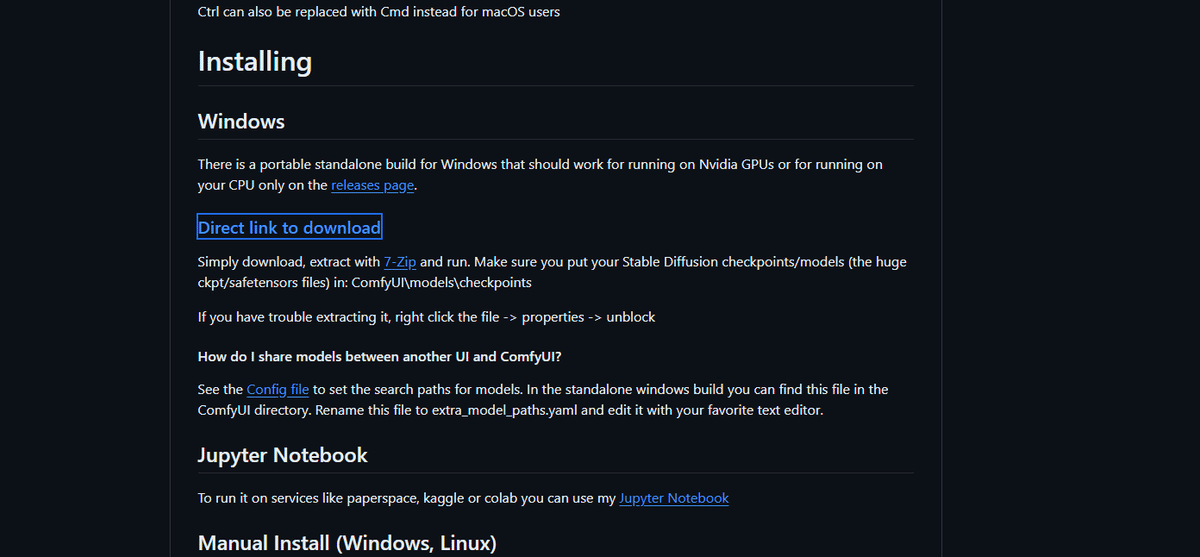
3. 必要なツールのインストール
Gitのインストール
Git for Windows (https://gitforwindows.org/) からインストーラーをダウンロード
インストーラーを実行し、デフォルト設定でインストール
ComfyUI Managerのインストール
ComfyUI Managerのページ (https://github.com/ltdrdata/ComfyUI-Manager) にアクセス
「install_manager_for_portable_version.bat」を右クリックして名前を付けて保存。
ComfyUIフォルダ内に保存して配置

4. FLUXモデルのダウンロード
FLX1 モデル:
Hugging Faceページ (https://huggingface.co/black-forest-labs/FLUX.1-dev/tree/main) にアクセス
「Files and versions」タブから「flux1-dev.safetensors」をダウンロード

エンコーダー:
Hugging Faceページ (https://huggingface.co/comfyanonymous/flux_text_encoders/tree/main) にアクセス
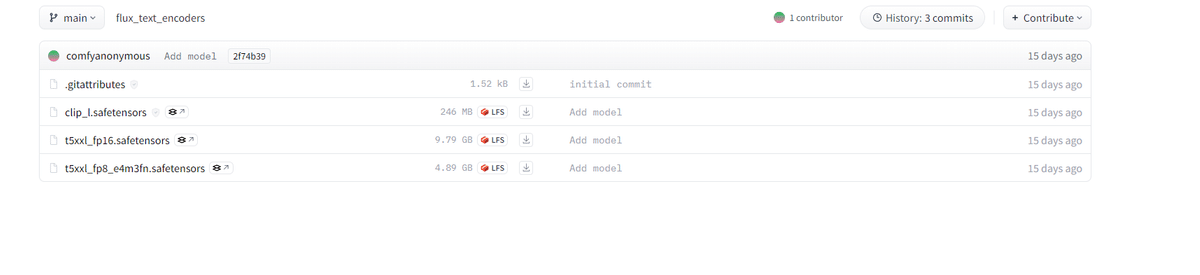
VAEモデル:
VAEモデルページ (https://huggingface.co/black-forest-labs/FLUX.1-dev/tree/main/vae) にアクセス
「diffusion_pytorch_model.safetensors」をダウンロード

5. ダウンロードしたファイルの配置
FLX1モデル: ComfyUI/models/unetフォルダに配置
エンコーダー: ComfyUI/models/clipフォルダに配置
VAEモデル: ComfyUI/models/vaeフォルダに配置
6. ComfyUIの起動とアップデート
ComfyUIフォルダ内の「run_nvidia_gpu.bat」をダブルクリックして起動
ブラウザで `http://127.0.0.1:8188` にアクセス
「Manager」タブを開き、「Update All」をクリック

基本的な使い方
1. ワークフローの設定
推奨ワークフローをダウンロード:
ComfyUIにワークフローをドラッグ&ドロップ
2. LoRAモデルの追加 (オプション)
LoRAモデルをダウンロード
ダウンロードしたモデルをComfyUI/models/loraフォルダに配置
ワークフロー内に「Load LoRA」ノードを追加:
画面の何もないところでダブルクリック
「Load LoRA」と入力し、表示されたノードをクリック
「Load LoRA」ノードを既存のワークフローに接続:
モデル出力を「Basic KSampler」のモデル入力に接続
CLIP出力を「CLIPTextEncode (Prompt)」のCLIP入力に接続
3. プロンプトの入力
「CLIPTextEncode (Prompt)」ノードのテキストボックスにプロンプトを入力
4. 画像生成
「Queue Prompt」ボタンをクリックして画像を生成
生成された画像は画面右側に表示されます
5. 生成された画像の確認
生成された画像はComfyUIフォルダ内の「output」フォルダに保存されます
高度な使用方法
1. シードの調整
「KSampler」ノードの「Seed」パラメータを変更することで、異なるバリエーションの画像を生成できます
2. サンプリング方法の変更
「KSampler」ノードの「Sampler」と「Scheduler」パラメータを変更することで、異なる画質や生成速度を試すことができます
3. ステップ数とCFG Scaleの調整
「Steps」を増やすと、より詳細な画像が生成されますが、処理時間が長くなります
「CFG Scale」を調整することで、プロンプトの影響力を変更できます
トラブルシューティング
画像が表示されない
マネージャーの「Preview Method」を「Auto」に設定
エラーメッセージが表示される
ComfyUI Managerで「Update All」を実行
Pythonのバージョンが適合しているか確認
GPUが認識されない
NVIDIAドライバーが最新かチェック
CUDAがインストールされているか確認
注意点
FLUXは漢字の処理が苦手な場合があります。英語のプロンプトを使用するのが望ましいです。
高品質な画像生成には時間がかかる場合があります。特に初回の生成時は処理に時間がかかることがあります。
LoRAモデルを使用することで、特定のスタイルや被写体の生成精度を向上させることができます。
まとめ
FLUXは強力で柔軟な画像生成AIツールです。FLUXを導入し、独自の美しい画像を生成してみてください。より詳細な情報や最新のアップデートについては、公式ドキュメントやコミュニティフォーラムを参照することをおすすめします。
この記事が気に入ったらサポートをしてみませんか?
